Project dupliceren: Sjabloonproject aanmaken, project kopiëren
In Yoobi is het mogelijk bestaande projecten te dupliceren. Bij het dupliceren geef je aan welke gegevens je wel en niet wilt mee dupliceren. Gebruik je vaak dezelfde projectstructuur, maak dan een sjabloonproject aan. Voeg hier activiteiten, registratierechten en/of orders aan toe en dupliceer dit sjabloonproject om heel snel een nieuw project aan te maken.
Sjabloonproject aanmaken
Maak een nieuw project aan. Noem het project bijvoorbeeld 'Sjabloon 1'. Maak hier gebruik van bestaande standaard activiteiten en/of voeg nieuwe activiteiten toe.
Tip: Geef dit project bijvoorbeeld projectnummer 00001 zodat je deze gemakkelijk bovenaan in je projectenlijst kan terugvinden, of begin de projectnaam met bijvoorbeeld 00.
Nadat je deze gegevens opgeslagen hebt, navigeer je naar de detailgegevens van dit sjabloonproject. Vul hier de gegevens indien nodig aan (labels, classificaties, registratierechten, budget, tarief, orders, projectrollen, enz.).
(Sjabloon)project dupliceren
Ga naar de lijst met projecten en zoek het project op dat je wilt dupliceren, klik op het project om naar de detailgegevens van het project te gaan. Klik rechtsboven op de blauwe 'Acties' knop en kies 'Dupliceren'.
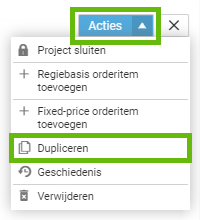
Hierna start een korte wizard met 3 verschillende tabbladen. Doorloop deze.
1. Projectgegevens
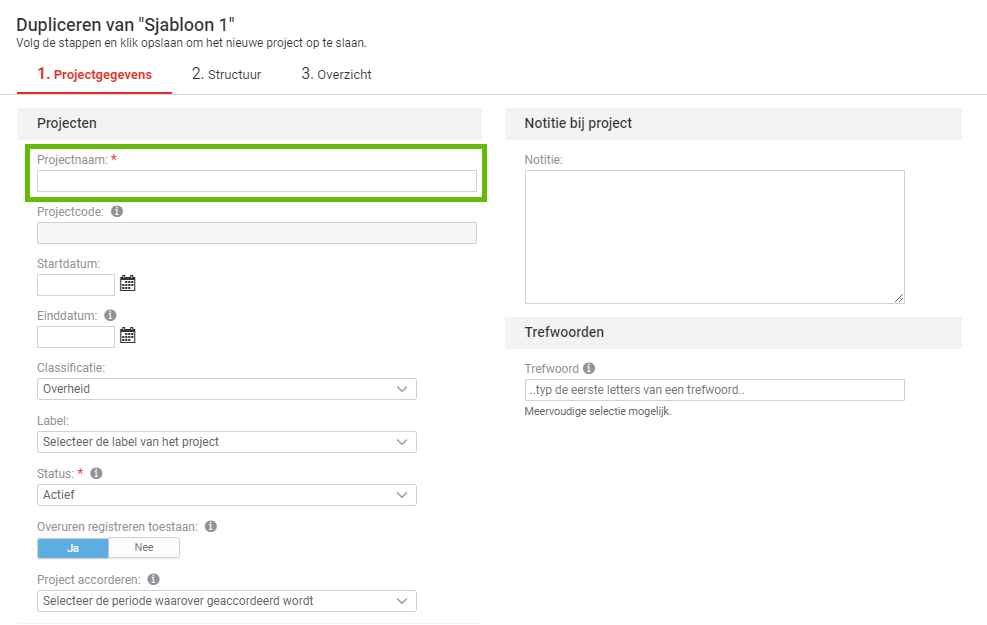
- Vul in ieder geval een projectnaam in. De overige gegevens zijn overgenomen uit het sjabloonproject, wijzig deze indien nodig. Kies 'Volgende'.
2. Structuur
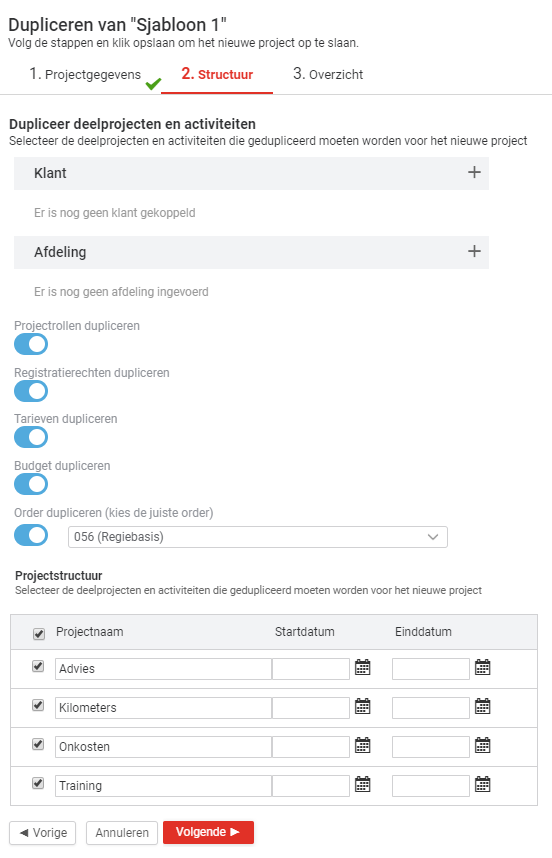
- Koppel eventueel een klant en/of afdeling. Bepaal daaronder door middel van de schuifjes welke informatie vanuit het sjabloonproject je wilt dupliceren. In bovenstaand voorbeeld dus alles.
- Helemaal onderaan staat de projectstructuur. Hierin staan alle activiteiten vanuit het sjabloonproject. Standaard staan alle activiteiten aangevinkt en zullen dus mee gedupliceerd worden. Wil je een activiteit niet in je nieuwe project, vink de activiteit dan hier uit.
- Start- en einddatum is optioneel. Deze wordt vaak leeg gelaten.
- Klik weer op 'Volgende'.
3. Overzicht
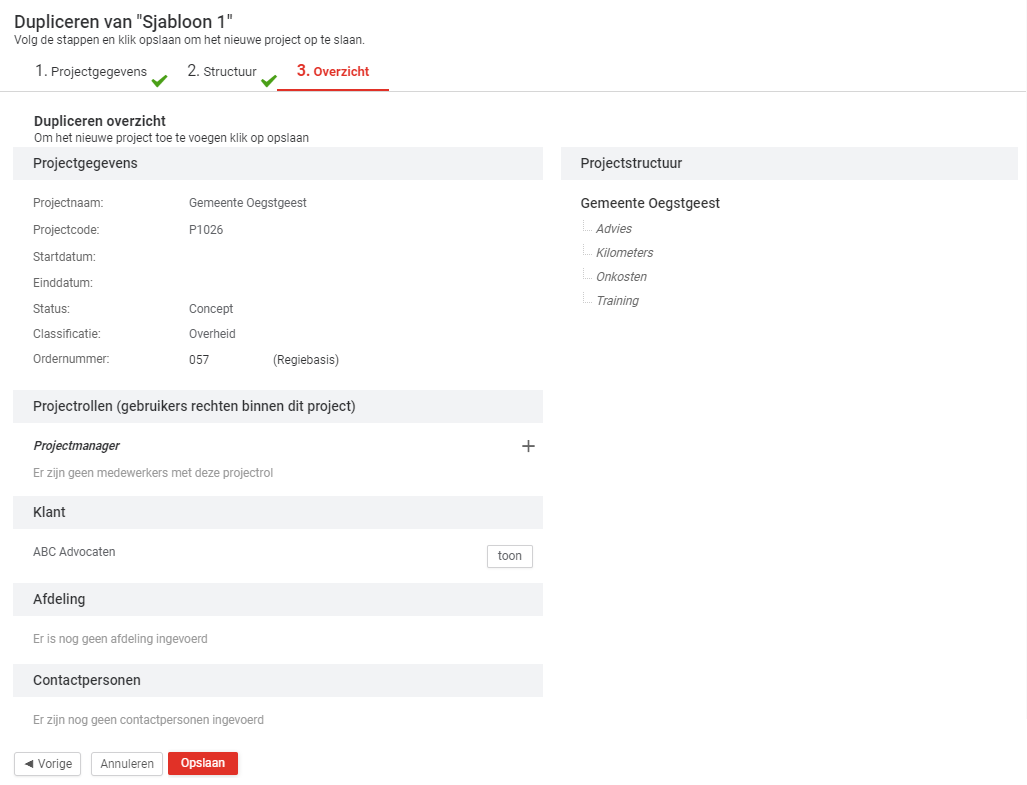
- In het tabblad 'Overzicht' wordt een overzicht getoond van het nieuwe project. Het is mogelijk hier direct een projectmanager te koppelen.
- Kies 'Opslaan' om je nieuwe project op te slaan. Je navigeert nu naar de detailgegevens van het nieuwe project. Vul hier indien nodig de gegevens nog aan.
Diensten mee dupliceren
Werk je met de module 'Dienstenplanning' en heb je diensten toegevoegd aan het sjabloonproject, dan zullen de diensten ook mee gedupliceerd worden.
Meer informatie:
Project dupliceren naar een nieuw boekjaar (via een import)
-
Gepubliceerd op:
-
Gemaakt door:Iris Keim
-
Bijgewerkt op:11-12-2024
-
Tag:
-
Door:Iris Keim
-
Supporttag:
-
Meer:English releasenotes